WPS软件如何进行水印添加操作教学分享。在创建WPS文档的时候,我们可以去进行水印的自定义制作添加。很多的用户不知道如何去添加水印的方法,接下来我们就一起来看看详细的水印添加教学。
操作步骤:
1、首先我们打开WPS。
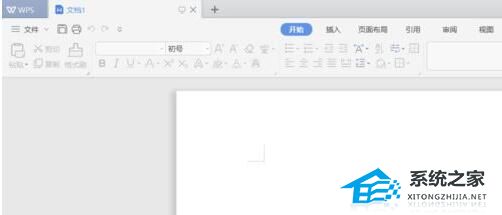
2、接着我们输入一段文字。
WPS不同样式的水平线制作方法教学
WPS不同样式的水平线制作方法教学。在WPS文字中,我们常常会需要使用到一些水平线,它们可以用于内容的分隔,或者是给我们预留文字填写的空间,给其他的用户来填写。那么不同的水平线样式怎么去制作呢?来看看具体的制作方法分享吧。

3、接着我们选择【插入】-【水印】-【自定义水印】。

4、在弹出的对话框里面选择【图片水印】,然后点击【选择图片】。
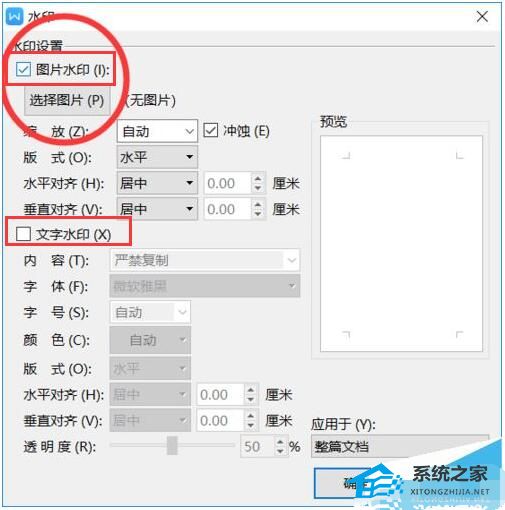
5、接着我们选择一张百度经验的标志。

6、接着我们选择【确定】。
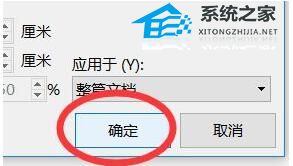
7、得到的最终的效果如下,希望这篇经验能够帮助到你。

WPS怎么进行表格大小调整的方法分享
WPS怎么进行表格大小调整的方法分享。在使用WPS表格工具的时候,里面的每个表格大小都是系统默认的。那么我们如果需要调整表格的大小应该怎么去进行调整呢?接下来我们一起来看看WPS怎么进行表格大小调整的详细操作步骤吧。



